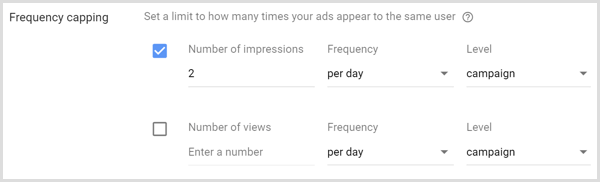Kako odstraniti razporeditve tipkovnice v sistemu Windows 11
Windows 11 Junak / / May 01, 2023

Nazadnje posodobljeno dne

Ali vaš računalnik vedno znova preklopi na napačno razporeditev tipkovnice? S tem priročnikom lahko odstranite nepravilno ali nepotrebno razporeditev tipkovnice iz sistema Windows 11.
Ali imate v računalniku s sistemom Windows 11 več razporeditev tipkovnic, ki jih ne potrebujete ali jih ne uporabljate? Morda ste enega dodali po pomoti ali pa vas računalnik vedno znova preklopi na napačnega.
Ne glede na razlog, lahko preprosto odstranite neželene postavitve tipkovnice v sistemu Windows 11 in obdržite samo tiste postavitve, ki so vam ljubše. Pokazali vam bomo, kako z nekaj različnimi metodami spodaj odstranite razporeditve tipkovnice v sistemu Windows 11.
Zakaj bi morali odstraniti razporeditve tipkovnice v sistemu Windows 11?
Razporeditev tipkovnice je niz tipk, ki ustreza določenemu jeziku ali načinu vnosa. Če na primer tipkate v angleščini, lahko uporabite razporeditev tipkovnice v ZDA ali Združenem kraljestvu. Če tipkate v španščini, lahko uporabite špansko razporeditev tipkovnice itd.
Windows 11 vam omogoča, da v računalnik dodate več razporeditev tipkovnice in preklapljate med njimi s pomočjo vhodni preklopnik v opravilni vrstici. To je lahko koristno, če tipkate v različnih jezikih ali uporabljate posebne znake.
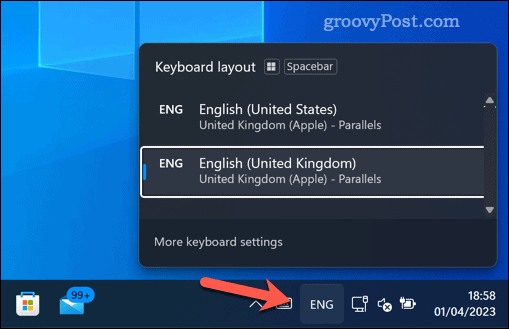
Vendar pa je preveč razporeditev tipkovnice lahko tudi težava. Na primer, lahko pomotoma preklopite na napačno razporeditev tipkovnice in na koncu tipkate bedarije. Windows lahko tudi samodejno samodejno nastavi napačno postavitev, zaradi česar morate redno ročno preklapljati med njimi.
Zato je lahko dobra ideja odstranitev razporeditev tipkovnice, ki jih ne uporabljate ali jih ne potrebujete. Lahko vam pomaga preprečiti tipkarske napake, poenostavi možnosti vnosa in izboljša vašo opravilno vrstico.
Kako odstraniti razporeditve tipkovnice iz nastavitev v sistemu Windows 11
Najlažji način za odstranitev razporeditev tipkovnice v sistemu Windows 11 je uporaba nastavitve aplikacija
Če želite odstraniti razporeditve tipkovnice v sistemu Windows 11 z nastavitvami:
- Z desno miškino tipko kliknite meni Start in izberite nastavitve.
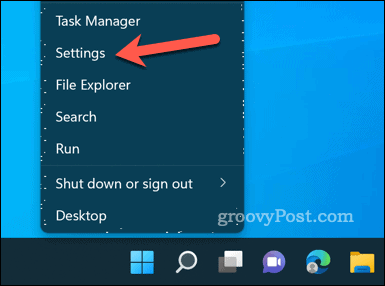
- notri nastavitve, kliknite Čas in jezik na levi, torej Jezik in regija na desni.
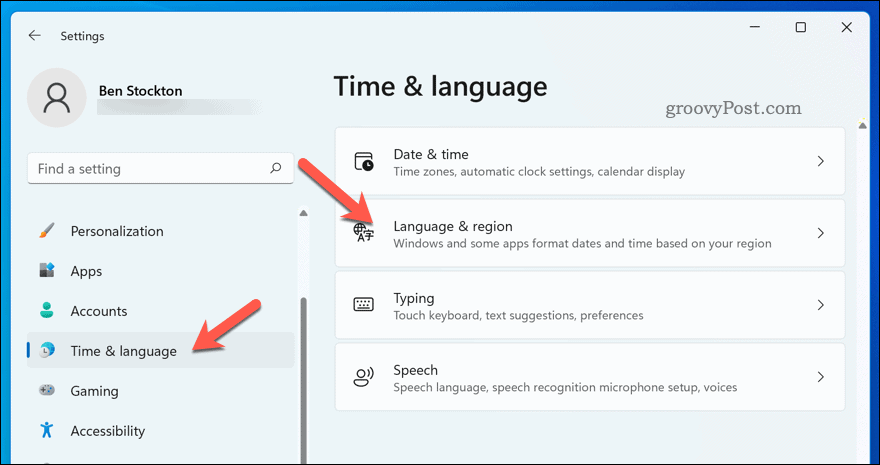
- Pod Jezik poiščite jezik z razporeditvijo tipkovnice, ki ga želite odstraniti, in izberite meni s tremi pikami ikona zraven.
- Izberite Odstrani iz menija in sledite dodatnim navodilom na zaslonu.
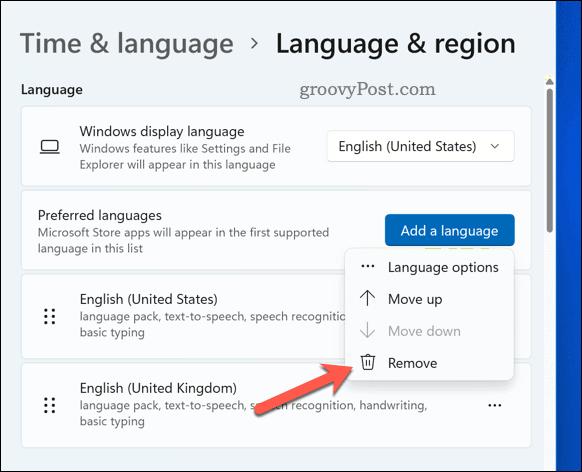
- Ponovite te korake za vse dodatne postavitve, ki jih želite odstraniti.
Z aplikacijo Nastavitve ste uspešno odstranili razporeditev tipkovnice iz sistema Windows 11. Postavitve je treba takoj odstraniti.
Vendar, če trenutno uporabljate izbrisano razporeditev tipkovnice kot privzeto postavitev, boste morda morali znova zaženite računalnik da vidite, da je popolnoma odstranjen iz vašega računalnika.
Kako odstraniti razporeditve tipkovnice Windows 11 z urejevalnikom registra
Uporaba urejevalnika registra je naprednejša metoda za odstranjevanje razporeditev tipkovnice v sistemu Windows 11.
Ta metoda zahteva previdnost, saj lahko napačna sprememba v registru Windows povzroči, da vaš sistem preneha delovati. Prepričaj se da varnostno kopirajte svoj register preden nadaljujete in ustvarite popolno varnostno kopijo sistema, za vsak slučaj.
Če želite odstraniti razporeditev tipkovnice z urejevalnikom registra v sistemu Windows 11:
- Z desno miškino tipko kliknite meni Start in izberite Teči (ali pritisnite Tipka Windows + R).
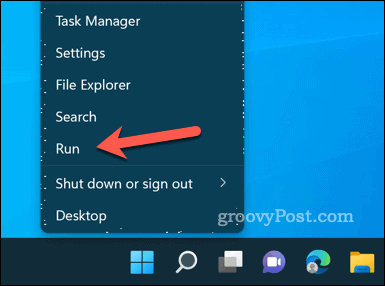
- notri Teči, vrsta:regedit in v redu.
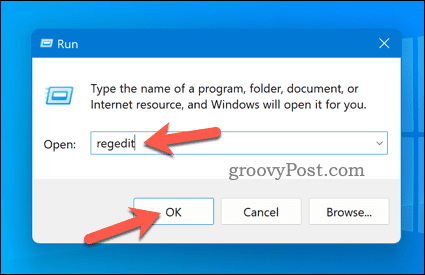
- V Urejevalnik registra okno uporabite navigacijsko vrstico ali drevo registra za navigacijo do te lokacije: Računalnik\HKEY_CURRENT_USER\Razporeditev tipkovnice\Preload.
- Na desni poiščite vrednost, ki ustreza razporeditvi tipkovnice, ki jo želite odstraniti, in jo izbrišite. Te ne bodo označene, vendar bodo v istem vrstnem redu kot vaše Prednostni jeziki seznam v nastavitve.
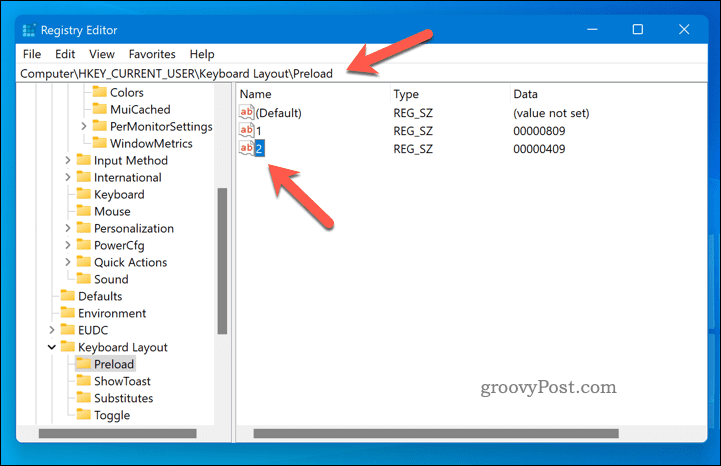
- Znova zaženite računalnik, da bodo spremembe začele veljati.
Upravljanje vašega računalnika z operacijskim sistemom Windows 11
Odstranjevanje razporeditev tipkovnice v sistemu Windows 11 vam lahko pomaga preprečiti tipkarske napake, poenostavi možnosti vnosa in naredi vašo opravilno vrstico čistejšo. Zahvaljujoč zgornjim korakom lahko preprosto odstranite razporeditve tipkovnice v sistemu Windows 11 z različnimi vgrajenimi metodami.
Imate težave s tipkovnico? Morda boste morali nadaljevati z odpravljanjem težav, če vaš tipkovnica ne deluje v sistemu Windows 11. Če želite postati napreden uporabnik, se boste morda želeli nekaj naučiti pomembne bližnjice na tipkovnici sistema Windows 11 da vam pomaga bolje krmariti.
Želite vnesti emojije ali druge posebne znake? Naučite se vnesite posebne znake v sistemu Windows 11.
Kako najti svoj ključ izdelka Windows 11
Če morate prenesti ključ izdelka Windows 11 ali ga potrebujete samo za čisto namestitev operacijskega sistema,...